 软件星级:3分
软件星级:3分
Revit 2021破解版是一款非常专业的三维建筑信息模型建模软件,它能够围绕最复杂的形状自动构建参数化框架,并为您提供更高的创建控制能力、精确性和灵活性。而且通过采用BIM,建筑公司可以在整个流程中使用一致的信息来设计和绘制创新项目。下面11684小编准备好了破解教程,有需要的用户欢迎在WWW.11684.COM 下载!
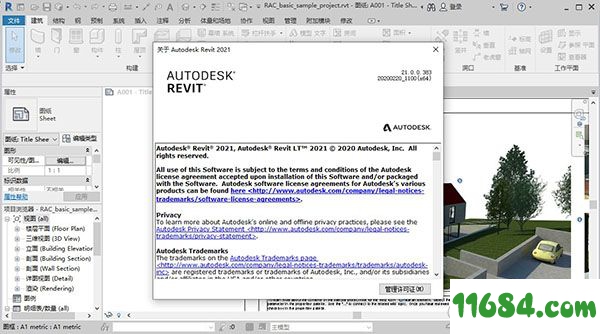
1、在巴士下载站下载解压,获得Autodesk Revit 2021安装包和破解补丁;

2、双击Revit_2021_G1_Win_64bit_dlm_001_006.sfx.exe开始安装,选择简体中文;
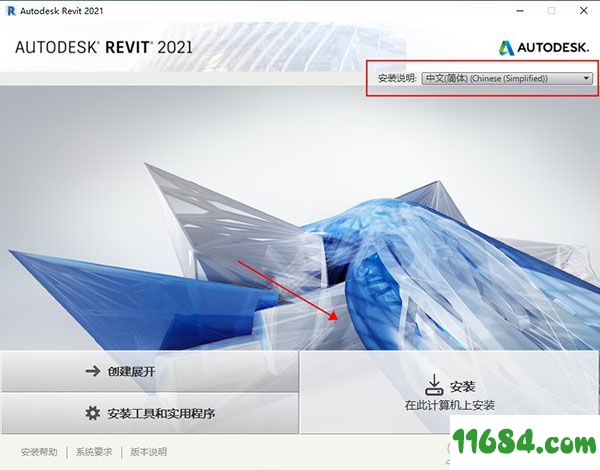
3、选择安装路径,默认即可,按照提示完成安装即可;
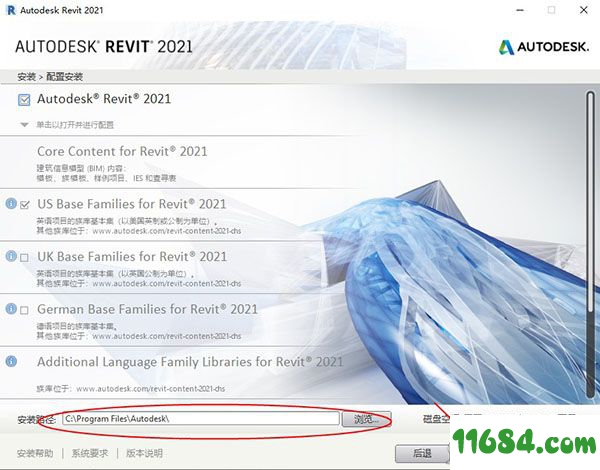
4、打开路径C:Program Files (x86)Common FilesAutodesk SharedAdskLicensing,点击uninstall.exe把v10版本卸载,重启电脑;
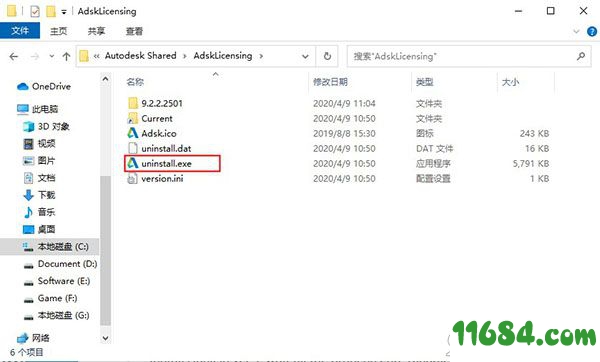
5、点击AdskLicensing-installer.exe安装v9版本AdskLicensing;

6、断开互联网,运行Revit 2021,点击输入序列号;
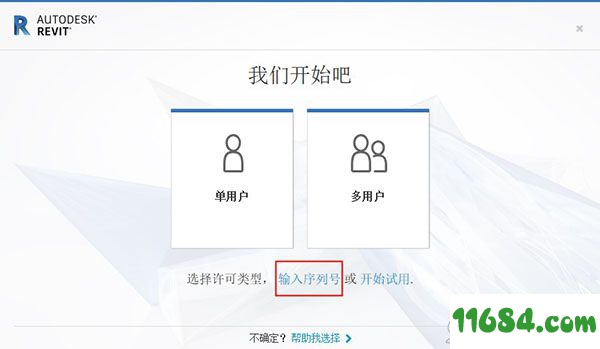
7、30天的试用期,点击激活按纽开始revit2021软件;
8、输入revit2020序列号【666-69696969】和密钥【829M1】,点击下一步继续;
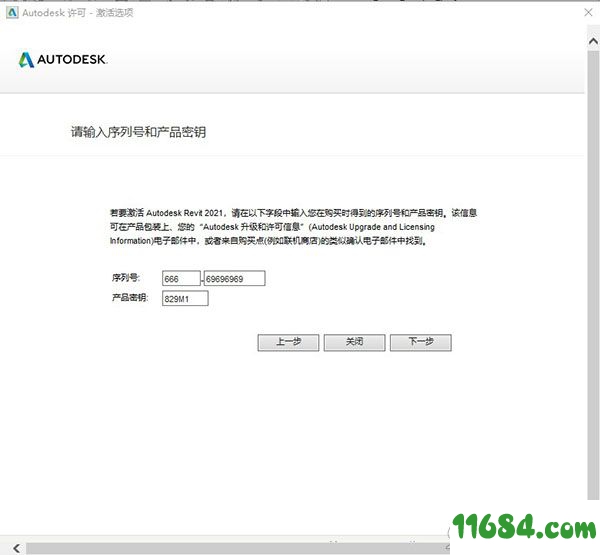
9、选择第二项“request an activation code......”点击下一步继续;
10、复制申请号,再点击close重开软件;
11、重新进入注册界面,选择“我具有autodesk提供的激活码”显示如下:
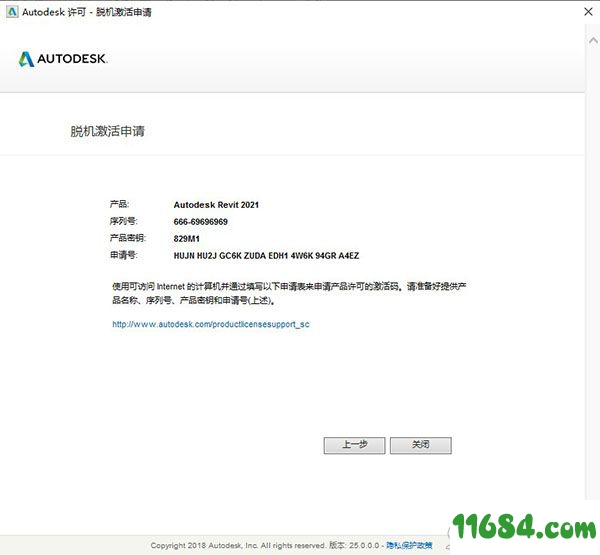
12、这时以管理员身份运行软件包中的“xf-adesk20_v2.exe”文件打开revit2021注册机,首先一定要先点击patch,弹出“successfully patched”才能进行下一步;
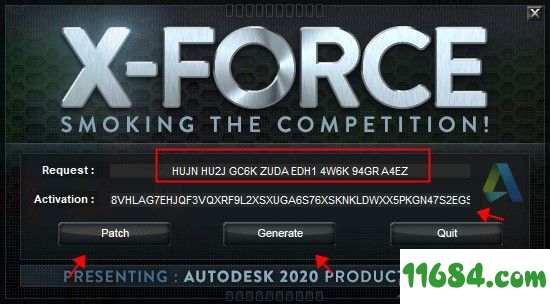
13、这里将申请号复制到注册机request中,再点击generate得到激活码,再将激活码复制到软件注册框中,点击下一步即可激活;

14、至此,Autodesk Revit 2021 64位中文破解版安装完成,打开即可免费使用。

1、自定义工作区:创建一个用户配置文件,以允许 Revit提供适合您的工作纪律和工作角色的工作区建议。
2、斜墙:您可以在Revit中创建斜墙 。创建或修改墙时,请使用“横断面”参数使其倾斜。然后使用“垂直角 度”参数来指定其从-90到+90度的角度,其中零度是垂直的。
3、Revit生成设计:生成设计替代方案,以根据您的目标和约束条件快速探索解决方案。利用自动化的功能更快地进行迭代,并做出更明智的设计决策。使用提供的示例或在 Dynamo中进行自定义 。请参见 Revit 生成设计。
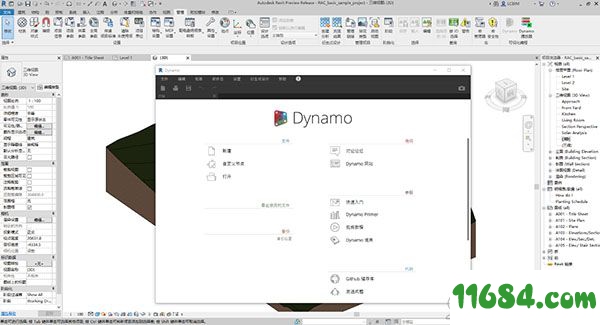
4、加载Autodesk Family:使用“内容交付”浏览并按需加载示例内容。样本内容不再需要安装到您的网络或本地驱动器。
5、简化的共享坐标:可视化链接模型中的测量点,项目基点和内部原点,以轻松地协调链接文件。
6、行进路径:使用路径分析通过分析模型中选定点之间的行进距离和时间来优化设计的布局。
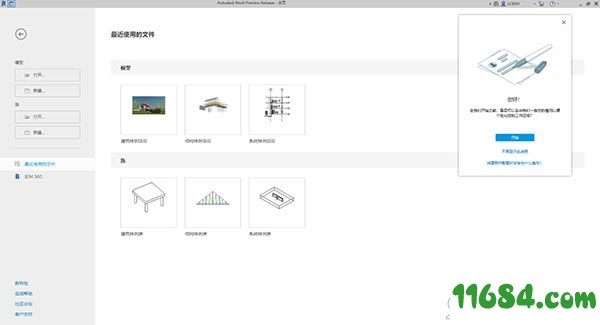
7、修改起点和终点:使用夹点在行进路径上重新定位起点和终点。显示障碍物:可见性模式,使您可以检查视图并了解在路径分析期间分析的哪些元素是障碍物。“到房间” /“从房间”参数:“到房间”和“从房间”参数已启用,以显示在“特性”选项板中,并且可以在 日程表 中使用。添加和删除路标:沿着路径或行驶路线添加和删除路标,以更直接地控制路径。
8、增强的逼真的视图:逼真的视图通过更好的图形和更快的导航得到了增强。我们改进了“自动曝光”功能, 当在“图形显示选项”中启用边缘显示时,它们也会显示。
9、链接和卸载PDF和光栅图像:从本地或云存储位置将2D PDF文件链接到2D视图中,并保持视觉保真 度,性能和功能。这使您可以在不增加文件大小的情况下将PDF或图像用于比较或跟踪模型,然后在不再 需要时将其删除。
10、从桌面连接器打开云模型:从桌面连接器打开云模型时,新对话框会提供有关从桌面连接器访问最新发布 的云模型的指南。
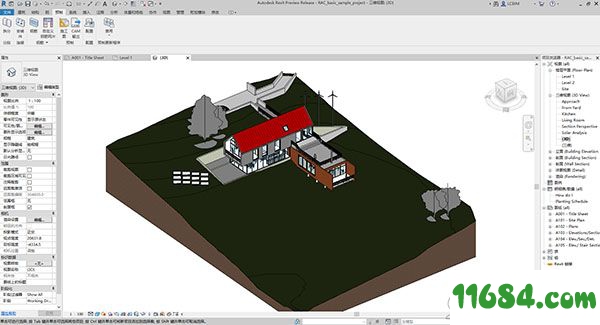
11、元素类别下的新Dynamo Revit节点:元素类别下有十个新的Dynamo节点可用。这些节点的添加使您可 以轻松操纵 Revit元素功能。
12、太阳能分析:以前称为Insight Solar的太阳能分析工具现在作为Revit的一部分安装。太阳能分析工具位 于功能区的“分析”选项卡上。
13、缺少元素:为了提高可靠性并避免在保存工作共享模型时丢失元素的可能性, Revit会执行一次额外的保 存操作,以防止将来再次丢失相同的元素。
14、美国测量英尺单位类型:可以选择美国测量英尺作为长度单位。
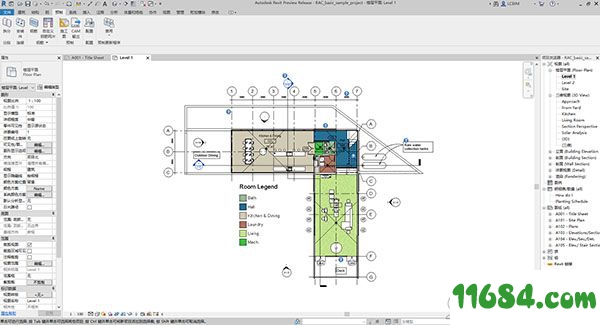
15、家庭中空洞的Cuts Geometry参数:家庭中使用的空洞具有参数 Cuts Geometry。此参数控制空隙是否将切割族中的相交几何。
16、视图过滤器,在视图中启用:可以在“可见性和图形”对话框中启用和禁用应用于视图的视图过滤器。启用 和禁用视图滤镜效果,而不是从视图中添加和删除滤镜。
17、标签旋转:已启用使用组件族参数旋转以获取其他标签类别。这在记录项目时增加了灵活性。
18、旋转剖面头:参数“ 随组件旋转 已重命名为“ 随组件旋转文本。现在,剖切头中的文本将随着剖切头的旋转而旋转,并与剖切角度对齐。
19、连接的桥梁工作流程的桥梁类别:我们扩展了 Revit内置类别,以更好地支持Revit中的桥梁设计 。此功能 通过Autodesk InfraWorks和 Revit支持Civil Structures工作流程 。
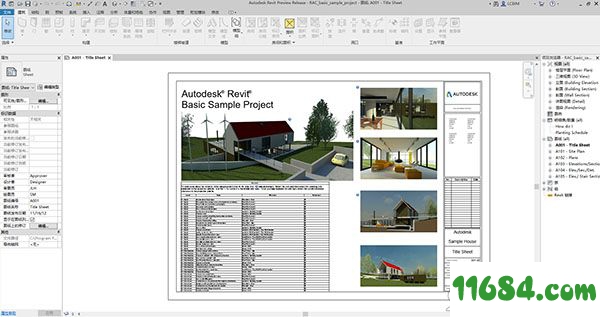
1、设计
构建建筑构件模型,分析和模拟系统及结构,以及迭代设计。从 Revit 模型生成文档。
2、互操作性
与扩充项目团队的成员合作。Revit 以 IFC、DWG 和 DGN 等各种常用格式导入、导出及链接数据。
3、协作
多个项目参与者可以访问集中共享的模型。这将促成更佳的协调,从而减少冲突和返工。
4、可视化
使用模型创建更具吸引力的 3D 视觉效果,更有效地向项目所有者和团队成员沟通设计意图。
5、工作共享
来自多个领域的参与者可在同一个集中共享的文件中共享和保存他们的工作。
6、附加模块
在 Autodesk App Store 上使用 API 访问、附加模块和内容库扩展 Revit 功能。
7、注释
使用 WYSIWYG 编辑功能更有效地沟通设计以及让您能够控制文本外观的功能。
8、Dynamo for Revit
展开并优化 BIM 工作流的开源图形编程界面,其随 Revit 一起安装。
9、互操作性和 IFC
Revit 使用 IFC4 等各种常用格式导入、导出及链接数据。

用户界面提供消息,对话框和工具,以帮助您收集有关遇到的问题的详细信息。
使用Revit遇到问题时,请密切注意用户界面。它通常显示警告消息,对话框,状态消息或有关此问题的其他信息。
您还可以使用多种工具来了解有关该问题及其来源的更多信息。
1、查看警告消息
在项目上的任何时候,您都可以查看警告消息列表以查找可能需要检查和解决的问题。
2、查找选定元素的警告
您可以显示与元素相关的警告列表。
3、关于您可以忽略的消息和警告您可以忽略
不需要任何操作的警告。
4、将警告导出到文件
与图形区域中选定元素相关的警告可以导出到单独的文件。
5、错误对话框
如果在工作期间发生错误, Revit将显示指示问题的对话框。
6、列出与错误消息相关的所有错误和警告
在错误对话框中,单击“展开”以查看树状结构,其中列出了与上一个操作相关的错误和警告。
7、显示涉及错误的元素
在错误对话框中,单击显示以显示错误中涉及的元素。
8、按ID选择元素
当错误消息标识有问题的元素时,您可以使用其ID号查找该元素。
9、查找元素的ID号
要确定所选元素的ID,请使用“选择”工具的ID。